64位Python安装numpy,matpoltlib,pandas完全教程
我是量化投资还有机器学习的入门者,在一些比较好的量化投资平台比如ricequant这种,python的numpy,matpoltlib和pandas基本是入门必备的函数库。但是网上关于64位操作系统的python安装这三大件的教程并不能用很清晰很全面的教会读者python安装函数库以及whl文件的方法。这里我以一个入门学者的身份,写下自己摸索了晚上才弄清楚的安装方法,希望可以方便到各位才华横溢的量化投资界人士。(注明:本教程只针对64位操作系统的,32位操作系统用户还需要自己探索可行的办法。。。。)
在第一次在这个平台发文章,希望大家支持。
附件里面会把本教程全部资源打包分享给大家的所以不要着急先听讲
首先,python源程序的版本是很重要的,这里为了保证我教程的配置方法肯定可以在64位操作建议各位用户统一一下python的版本。我使用的版本是官网下载64位python2.7.12版本
Python的官网下载地址:https://www.python.org/download/
点进去选择下图拉黑的那一个,那个就是python 2.7.12的64位msi安装包,到时直接安装就可以了。
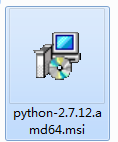
双击上面的msi程序开始安装
很抱歉我自己昨晚struggle了一晚上搭建好的python不想重新卸掉演示安装,所以这个就是msi打开之后的窗口,然后这里注意一下,不要选择对所有用户有效,而是选择第一个,只对当前用户有效(我也不知道具体为什么,但是网上有人这样说,而且我这样做了之后也是最终能用的)
安装好python之后就有了重要的一步了:
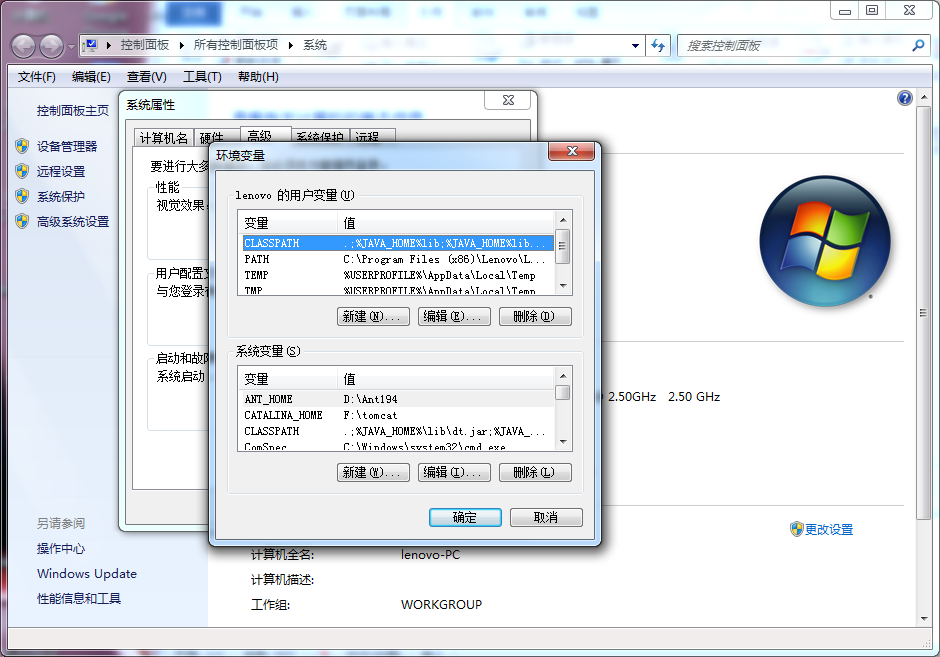
如图,我们需要点开环境变量设置这里,然后在path的后面加上;E:\python27;E:\Python27\Scripts这两个路径,否则你在命令提示行的地方输入python将不可以使用python交互系统而且以后也不能使用pip来安装whl程序。
配置好了之后是这样的:
这里分别演示了python和pip(pip一会就说如何安装不要着急。)正确配置之下命令提示符的正确反映,注意到上面一张图python是显示64位的,没有就说明你安装包下载错了,请自觉回到官网下载64位的安装包。
现在开始安装pip:
Python安装pip之前需要安装一个叫做ez_setup.py的程序
ez_setup.py程序网址在这里https://pypi.python.org/pypi/setuptools/
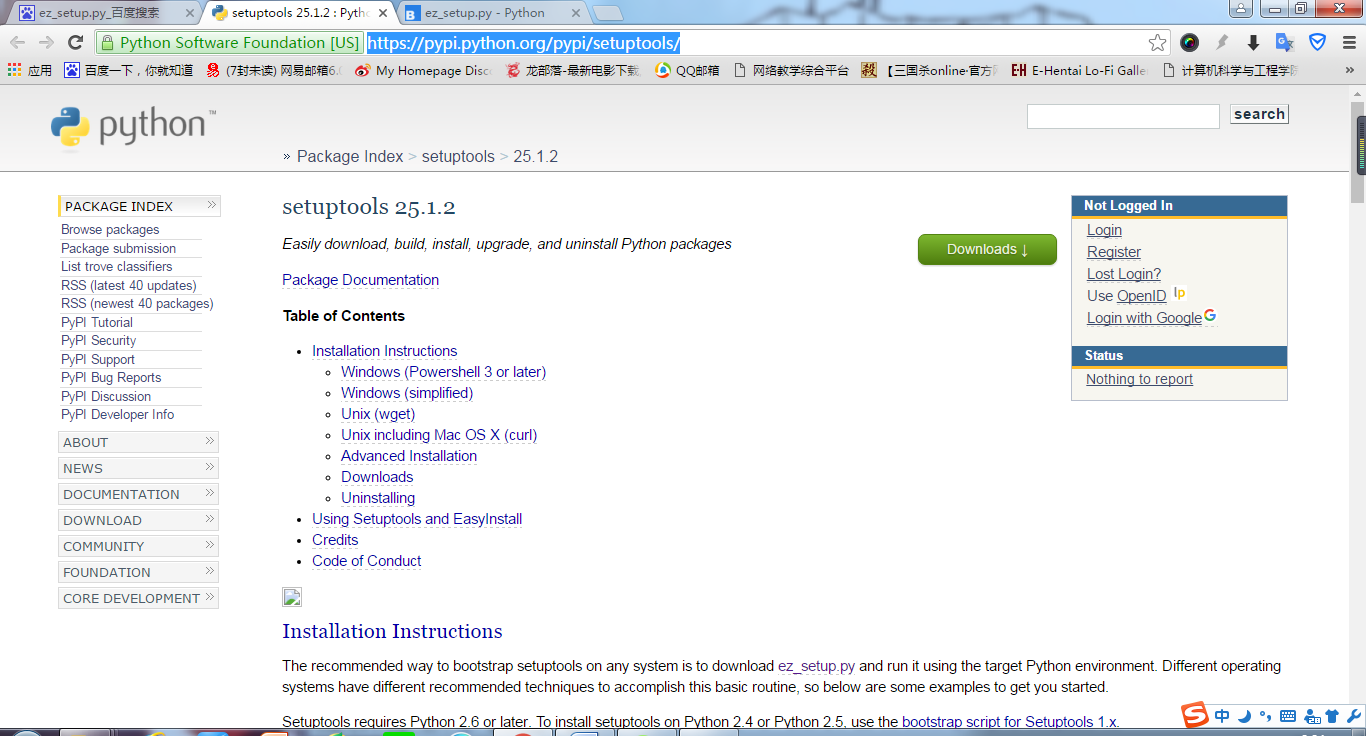
我拉黑的部分就是这个ez_setup.py文件,然后这部分是py写的源代码,你可以点进去之后全部复制一次,然后自己新建一个.py的文件也可以右键点击另存为保存在计算机里面
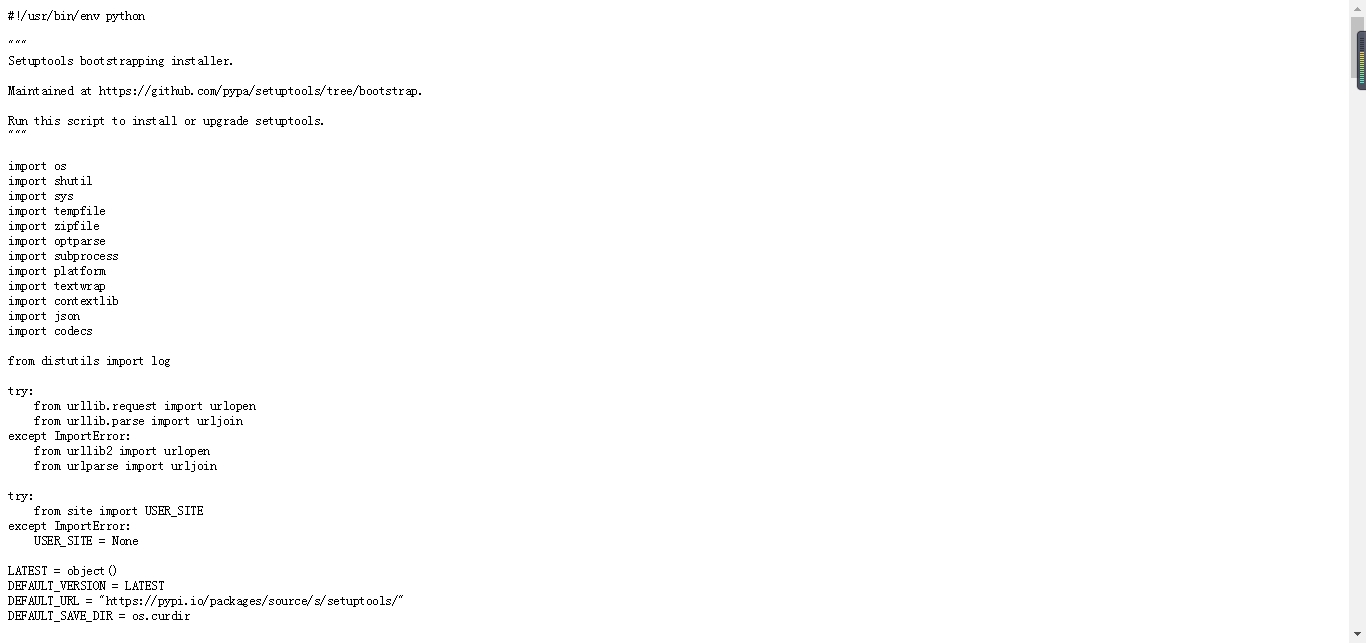
如图,看到是一个标准的.py文件,这个文件直接拖到命令提示符里面运行:
运行之后安装成功你将会看到:
然后就可以安装pip了:
Pip的官网源代码在这里https://pip.pypa.io/en/latest/installing/
同样拉黑部分就是我们需要的文件,跟上一个一样,我们获得get-pip.py
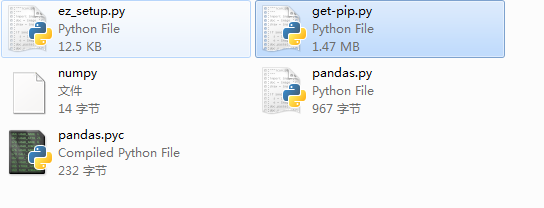
扔到命令提示符里面运行:
运行成功的时候会看到:
然后在命令提示符里面输入pip就可以看到:
到这里就已经搭建好正常的python和安装系统pip了
以下正式开始安装numpy和matplotlib:
要先装好numpy可以安装matplotlib
因为是64位的操作系统,而且我在官网下载文件超级慢,而且听说matplotlib官网没有提供64位版本,所以我还是像广大教程一样建议大家使用这个非官方的下载网址:
http://www.lfd.uci.edu/~gohlke/pythonlibs/
记得下载64位版本:
这里就不提供官网下载网址了,避免读者混淆,而且真的去官网就是作死。
现在安装numpy:在命令提示符里面用cd 命令走到numpy-xxxxx-.Whl的目录
比如我未来方便就直接扔在E盘,然后你一定不能改numpy那个whl文件的名字,不然安装不了(会有filename error提示)然后输入
pip install numpy-1.11.1+mkl-cp27-cp27m-win_amd64.whl按回车
正确安装如下:
现在安装好了numpy才能安装matplotlib
下载这个,我用的就是这个2.0的才能安装成功,上面1.5的装不了
同样方法pip install xxx。Whl然后结束安装
Pandas同样步骤就不写了
现在再打开python import三个东西发现没有错误报告:
这就算是大功告成了,然后试着跑一个比较简单的程序(这个我在网上找的具体谁的忘了所以源代码就不贴上来了但是附带的附件里面会有example.py可以直接用)
到这里教程全部结束,希望可以帮到有需要的人。
我发现原来博客页面不可以直接发文件,但是看在我写的这么详细的情况下,要是各位不想花很多时间去官网下载的话就直接花1个积分用我的资源吧,我一直到现在都是0积分哈哈哈。
http://download.csdn.net/detail/charchunchiu/9592373
(完)








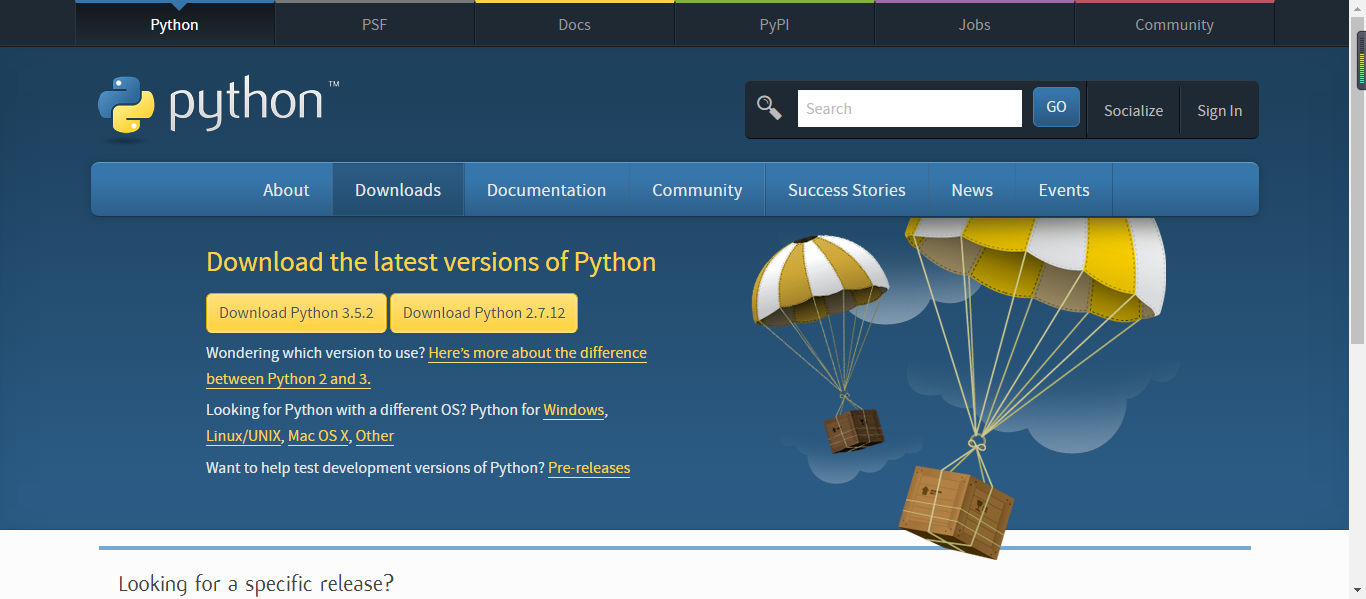
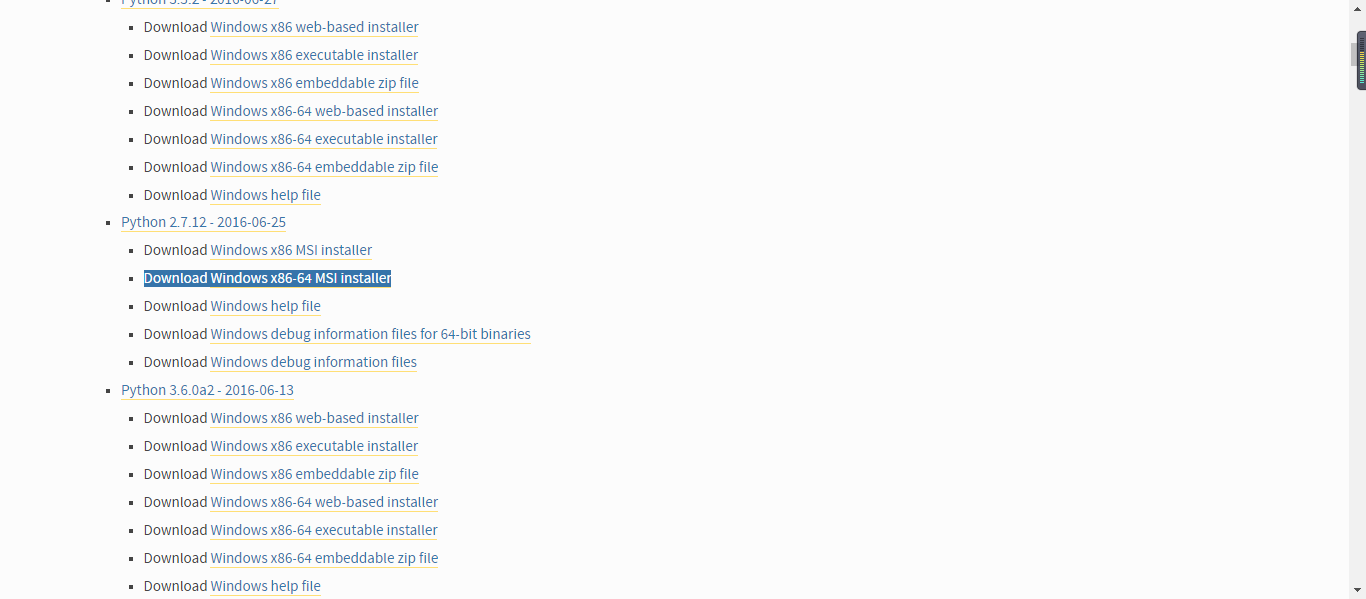
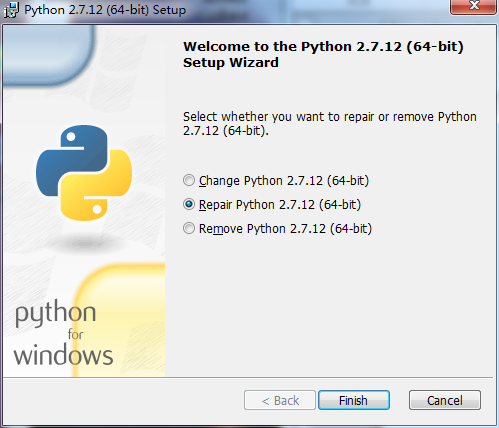
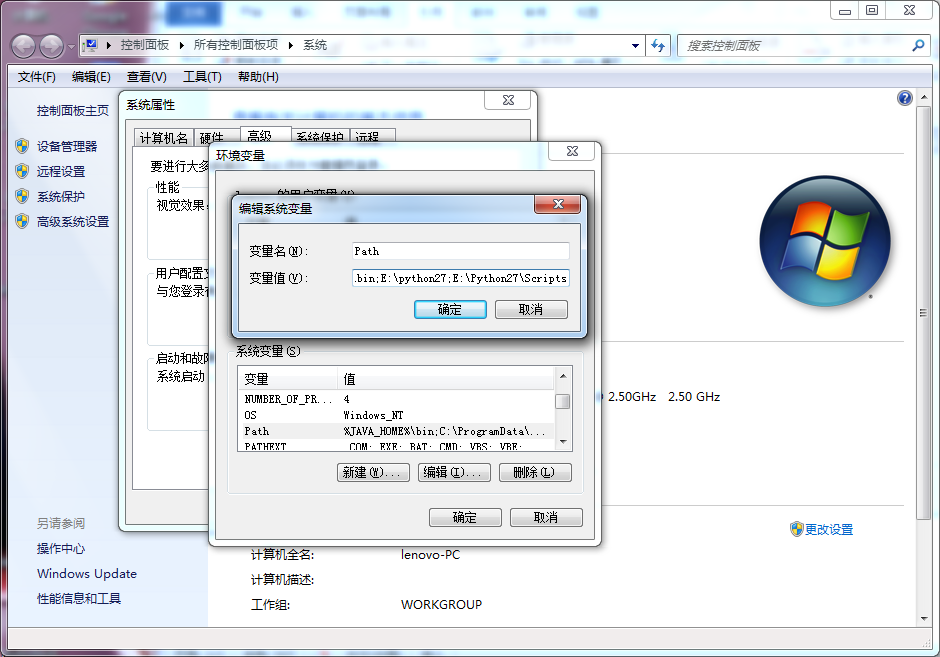
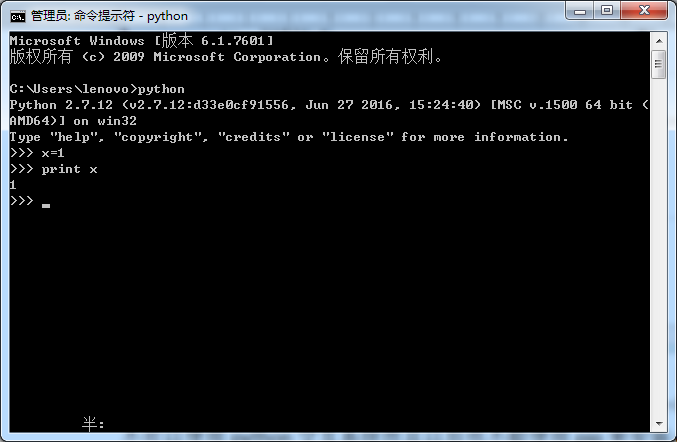
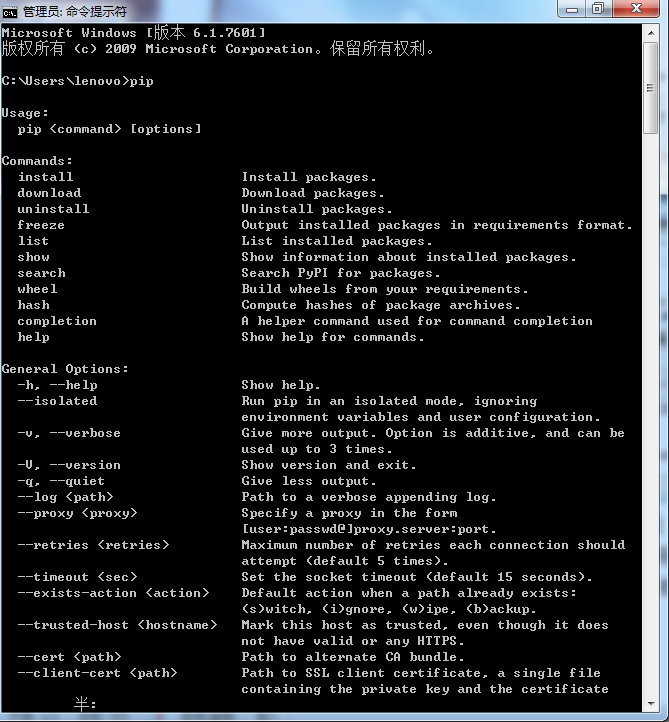

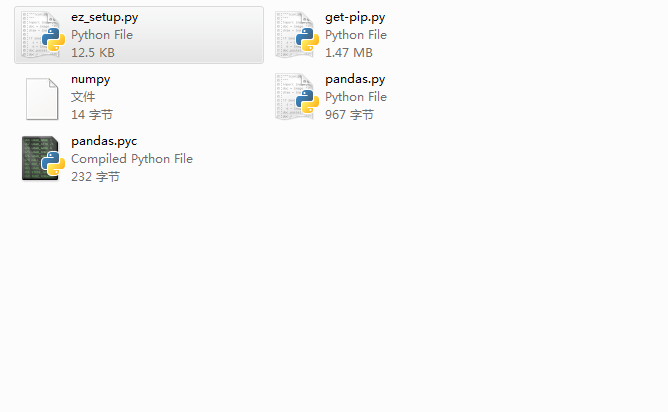
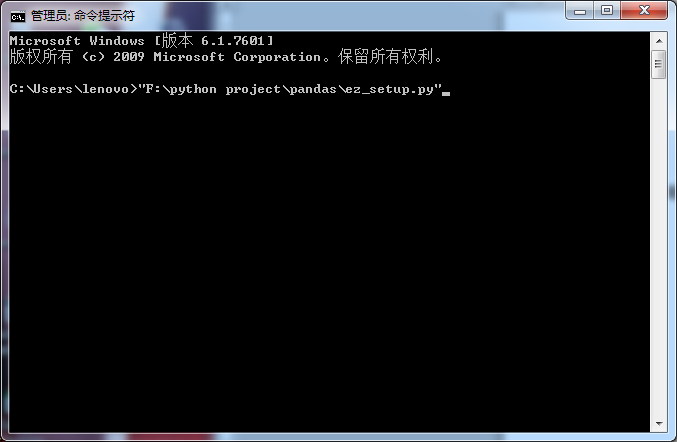
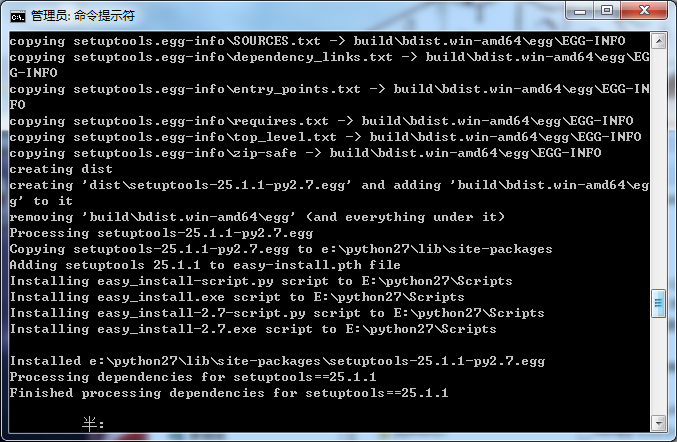
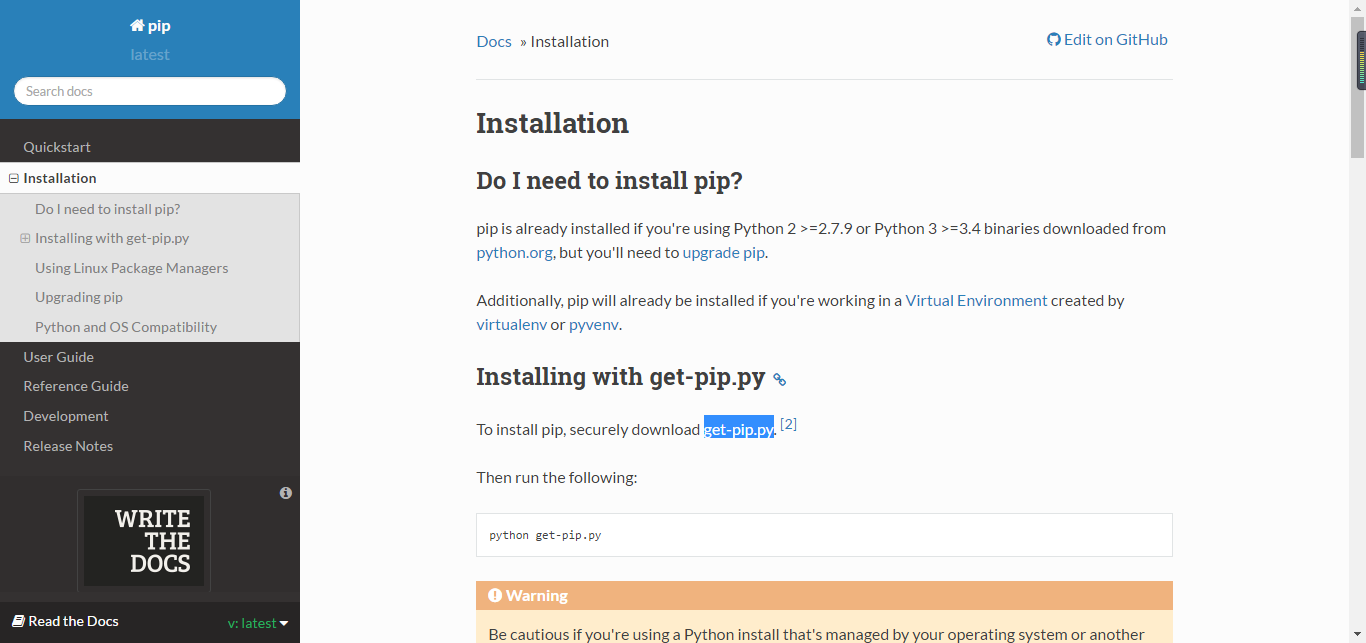
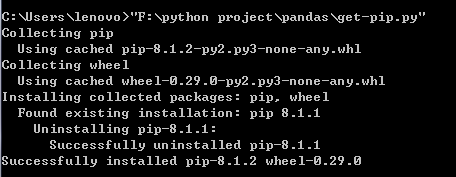
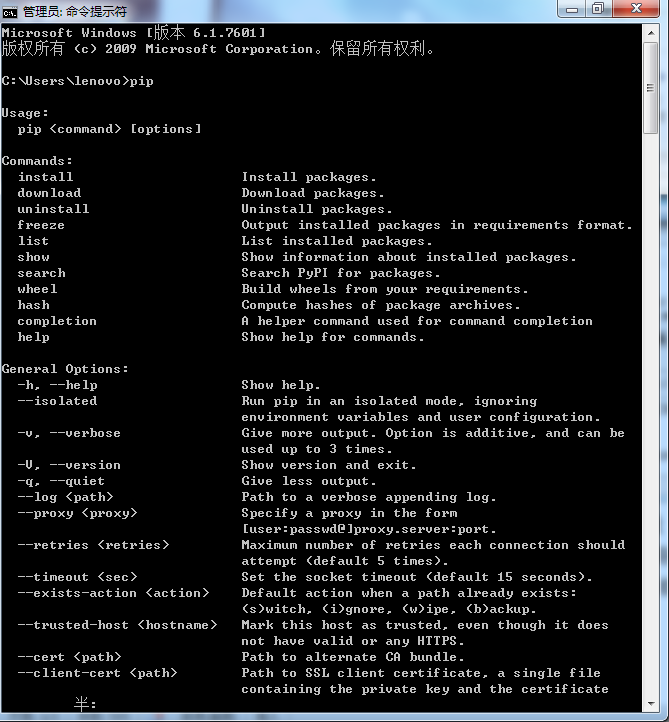


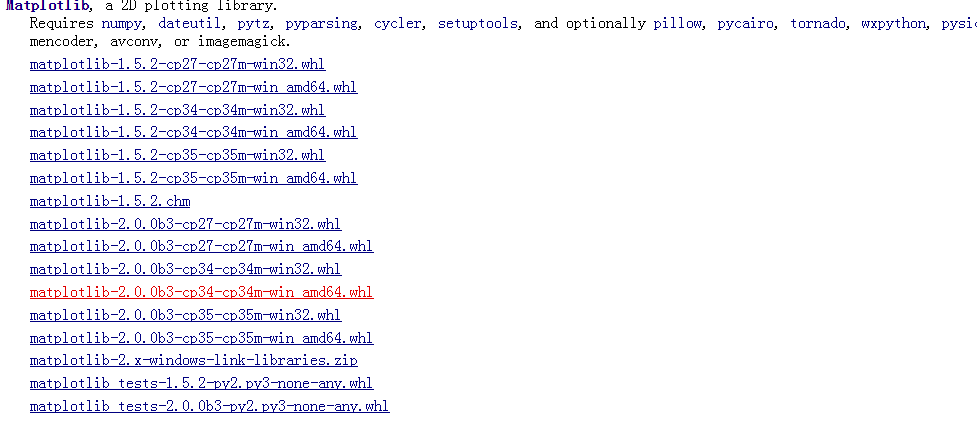
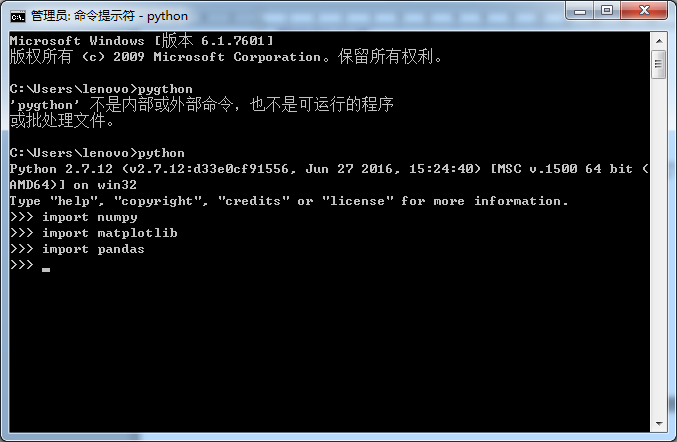
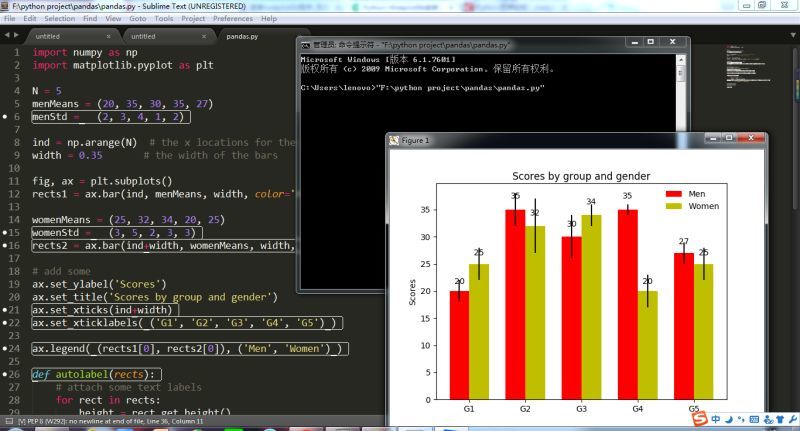














 1万+
1万+

 被折叠的 条评论
为什么被折叠?
被折叠的 条评论
为什么被折叠?








